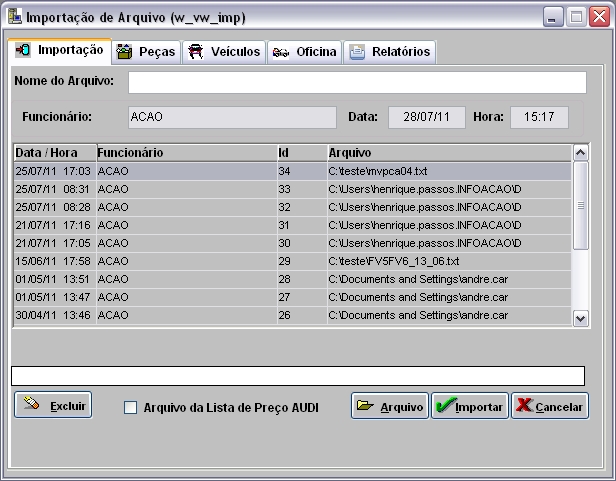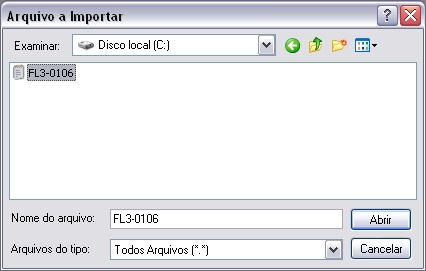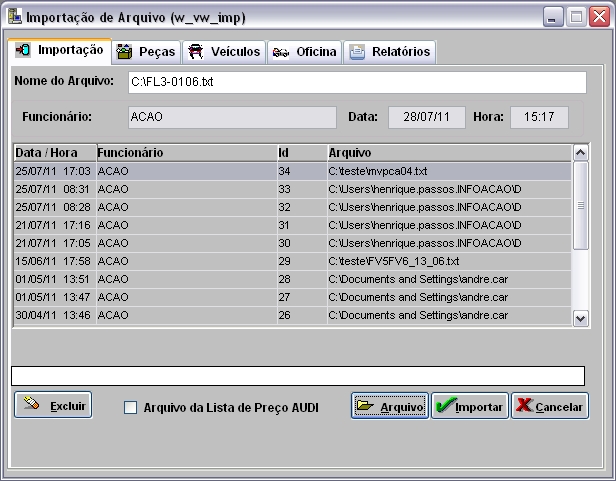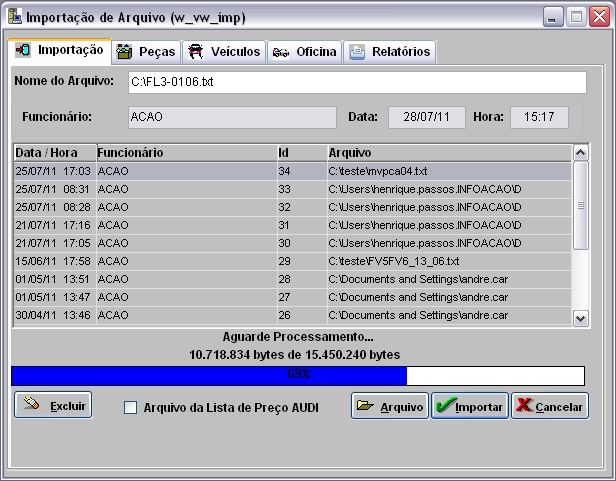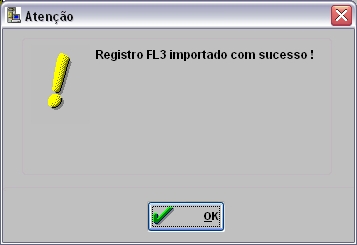De Dealernet Wiki | Portal de SoluÓÐo, Notas TÕcnicas, Vers¾es e Treinamentos da AÓÐo InformÃtica
Tabela de conteû¤do |
IntroduûÏûÈo
Eventualmente a VOLKS envia o Cadastro de PeûÏas - FL3 û ConcessionûÀria para atualizaûÏûÈo. Esta importa suas informaûÏûçes atravûˋs do sistema, que inclui automaticamente, as peûÏas, preûÏos, histû°rico de preûÏo e classificaûÏûÈo fiscal.
ConfiguraûÏûçes
- ParûÂmetros
Atualizar PIS/COFINS MONO Pelo Arquivo
Cû°digo Unidade do Produto Cadastrado
Cadastro de Materiais Seqû¥encial
- Tabela
Importando Cadastro de PeûÏas FL3
Como Importar Cadastro de PeûÏas FL3
MûDULO INTEGRAûûO FûBRICA
Ao receber arquivo da Volks, salve-o em um diretû°rio no computador; importe arquivo e processe seus registros. As informaûÏûçes das peûÏas (lista de preûÏo e histû°rico de preûÏo) serûÈo cadastradas/atualizadas no sistema.
1. No menu principal clique Arquivo e Importar Arquivo;
2. Na janela ImportaûÏûÈo de Arquivo informe o Diretû°rio e Nome do Arquivo ou clique Arquivo para selecionûÀ-lo;
3. Selecione o arquivo no diretû°rio onde este foi salvo e clique Abrir;
4. Apû°s informar arquivo, clique Importar;
5. Processando importaûÏûÈo;
6. Arquivo importado. Clique OK;
7. Ir û aba PeûÏas para processar registros do arquivo no sistema;
8. Na aba PeûÏas, mostra a quantidade de itens a importar no campo Cadastro de PeûÏas. Selecione o registro e marque a lista de preûÏo que serûÀ importada, conforme sua regiûÈo: PR1 - Com IPI ou PR2 - Sem IPI;
9. Informe o Fator de reajuste;
10. Para permitir alterar a descriûÏûÈo do produto no Cadastro de Materiais, marque Permitir alteraûÏûÈo na descriûÏûÈo do produto. Se nûÈo for marcada, o campo ficarûÀ desabilitado para alteraûÏûÈo;
11. Clique Processar;
12. Processando arquivo;
Nota:
13. O cadastro das peûÏas ûˋ realizado. Clique OK;
13. ImportaûÏûÈo concluûÙda (). A quantidade de registros processados sûÈo indicados no campo Importadas.